Pygame Event事件模块的详细示例
目录
- 事件类型
- 事件处理方法
- 处理键盘事件
- 处理鼠标事件
事件(Event)是 Pygame 的重要模块之一,它是构建整个游戏程序的核心,比如鼠标点击、键盘敲击、游戏窗口移动、调整窗口大小、触发特定的情节、退出游戏等等,这些都可以看做是“事件”,Pygame 会接受用户产生的各种操作(或事件),这些操作随时产生,并且操作量可大可小,那么 Pygame 是如何处理这些事件的呢?
事件类型
Pygame 定义了一个专门用来处理事件的结构,即事件队列,该结构遵循遵循队列“先到先处理”的基本原则,通过事件队列,我们可以有序的、逐一的处理用户的操作(触发事件)。下述表格列出了 Pygame 中常用的游戏事件:
注意,当使用 Pygame 做游戏开发时,上述事件并非都会应用的到,因此在学习的过程中,我们要懂得触类旁通、举一反三。
事件处理方法
Pygame.event 模块提供了处理事件队列的常用方法,如下表所示:
当我们使用 Pygame 处理事件时,逻辑一般都是相似的。首先是判断事件的类型,然后根据不同的事件操作,执行不同的游戏操作。因此这种情况非常适合使用 if ... else 语句。如下所示:
while True:
#等待事件发生
event = pygame.event.wait()
if event.type == pygame.QUIT:
exit()
if event.type == pygame.MOUSEBUTTONDOWN:
print('鼠标按下',event.pos)
if event.type == pygame.MOUSEBUTTONUP:
print('鼠标弹起')
if event.type == pygame.MOUSEMOTION:
print('鼠标移动')
# 键盘事件
if event.type ==pygame.KEYDOWN:
# 打印按键的英文字符
print('键盘按下',chr(event.key))
if event.type == pygame.KEYUP:
print('键盘弹起')
....
下面应用上述方法对鼠标事件和键盘事件分别做简单的介绍。
处理键盘事件
键盘事件会涉及到大量的按键操作,比如游戏中的上下左右,或者人物的前进、后退等操作,这些都需要键盘来配合实现。
键盘事件提供了一个 key 属性,通过该属性可以获取键盘的按键。Pygame 将键盘上的字母键、数字键、组合键等按键以常量的方式进行了定义,下表列出了部分常用按键的常量:
想要了解更多按键常量可参考官方文档,这里有您想要的更多知识 ———> 点击前往。
下面通过“图片移动”示例来了解键盘事件的处理过程,如下所示:
import pygame
import sys
# 初始化pygame
pygame.init()
# 定义变量
size = width, height = 600, 400
bg = (255, 255, 255)
# 加载logo图
img = pygame.image.load("C:/Users/Administrator/Desktop/logo.jpg")
# 获取图像的位置
position = img.get_rect()
# 创建一个主窗口
screen = pygame.display.set_mode(size)
# 标题
pygame.display.set_caption("C语言中文网")
# 创建游戏主循环
while True:
# 设置初始值
site = [0, 0]
for event in pygame.event.get():
if event.type == pygame.QUIT:
sys.exit()
# 图像移动 KEYDOWN 键盘按下事件
# 通过 key 属性对应按键
if event.type == pygame.KEYDOWN:
if event.key == pygame.K_UP:
site[1] -= 8
if event.key == pygame.K_DOWN:
site[1] += 8
if event.key == pygame.K_LEFT:
site[0] -= 8
if event.key == pygame.K_RIGHT:
site[0] += 8
# 移动图像
position = position.move(site)
# 填充背景
screen.fill(bg)
# 放置图片
screen.blit(img, position)
# 更新显示界面
pygame.display.flip()
程序运行结果如下:
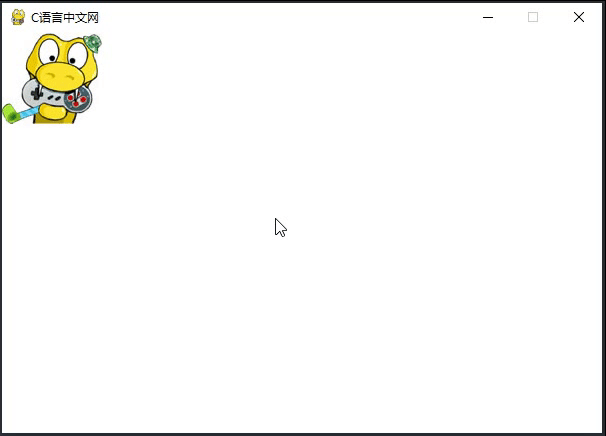
图1:Pygame键盘事件——图像移动
处理鼠标事件
鼠标是计算机最重要外接设备之一,同时它也是游戏玩家必不可少的工具之一。
Pygame 提供了三个鼠标事件,分别是鼠标移动(MOUSEMOTION)、鼠标按下(MOUSEBUTTONDOWN)、鼠标释放(MOUSEBUTTONUP),不同事件类型对应着不同的成员属性。如下所示:
pygame.event.MOUSEMOTION鼠标移动事件
event.pos 相对于窗口左上角,鼠标的当前坐标值(x,y)
event.rel 鼠标相对运动距离(X,Y),相对于上次事件
event.buttons 鼠标按钮初始状态(0,0,0),分别对应(左键,滑轮,右键),移动过程中点击那个键,相应位置变会为1
pygame.event.MOUSEBUTTONUP鼠标键释放事件
event.pos 相对于窗口左上角,鼠标的当前坐标值(x,y)
event.button 鼠标释放键编号(整数)左键为1,按下滚动轮2、右键为3
pygame.event.MOUSEBUTTONDOWN 鼠标键按下事件
event.pos 相对于窗口左上角,鼠标的当前坐标值(x,y)
event.button 鼠标按下键编号(整数),左键为1,按下滚动轮2、右键为3,向前滚动滑轮4、向后滚动滑轮5
通过一组简单的示例对鼠标事件进行演示,示例代码如下:
程序运行结果如下:
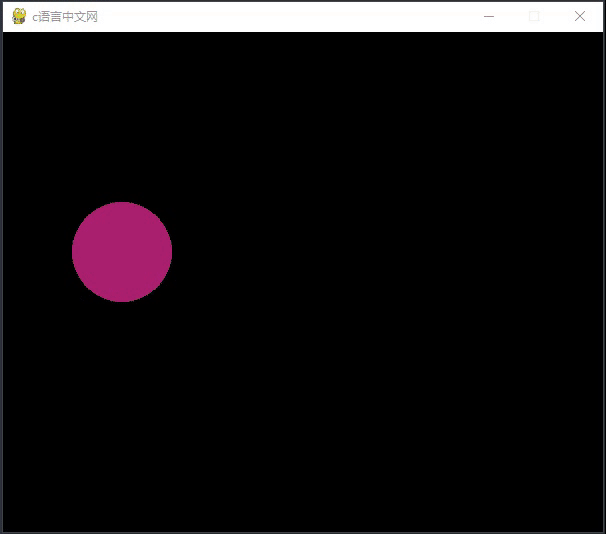
图2:Pygame鼠标事件——鼠标移动
到此这篇关于Pygame Event事件模块的详细示例的文章就介绍到这了,更多相关Pygame Event内容请搜索hwidc以前的文章或继续浏览下面的相关文章希望大家以后多多支持hwidc!
【本文由:http://www.1234xp.com/ip.html 提供,感谢支持】